หลักสูตรความผิดพลาดของ Pinterest: เริ่มต้นใช้งานในหนึ่งวัน
เผยแพร่แล้ว: 2014-12-29 ยังคงใช้งาน Pinterest อยู่ใช่ไหม อาจถึงเวลาที่ต้องพิจารณาใหม่
ยังคงใช้งาน Pinterest อยู่ใช่ไหม อาจถึงเวลาที่ต้องพิจารณาใหม่
ขณะนี้ Pinterest ได้รับความนิยมมากกว่า Twitter ตามรายงานของ Pew Research เพิ่มการเข้าชมจากการอ้างอิงมากกว่า YouTube, Google+ และ LinkedIn รวมกัน ผู้เยี่ยมชมจาก Pinterest มีแนวโน้มที่จะใช้เวลาบนเว็บไซต์ของคุณมากกว่าผู้เยี่ยมชมจาก Facebook ถึง 60% และในขณะที่ Pinterest ยังคงมีผู้หญิงเป็นส่วนใหญ่ แต่ผู้ชายก็เริ่มปรากฏขึ้นตามที่ TechCrunch พบเมื่อเร็ว ๆ นี้
แต่คุณคงรู้หมดแล้ว คุณตระหนักดีว่าต้องทำให้ธุรกิจของคุณปรากฏบน Pinterest แต่ไม่เคยทำให้ธุรกิจของคุณอยู่ในอันดับต้น ๆ ของรายการสิ่งที่ต้องทำ หรือบางทีคุณอาจเพิ่มพินเมื่อหลายปีก่อนและไม่ได้ทำมากตั้งแต่นั้นเป็นต้นมา
หากคุณสามารถใช้เวลาเพียงหนึ่งวัน เราจะทำให้คุ้มค่ากับเวลาของคุณ นี่คือคำแนะนำทีละขั้นตอนในการสร้างตัวตนบน Pinterest ที่จะสร้างผลลัพธ์ เวลาของคุณก็ดีเช่นกัน ด้วยเสียงคำรามของการตลาดในช่วงวันหยุดที่จางหายไป คุณอาจมีเวลามากขึ้นในการเตรียมหน้า Pinterest ของคุณให้พร้อมสำหรับปีหน้า แต่คุณต้องดำเนินการอย่างรวดเร็ว ดังนั้นมาแคร็กกันเถอะ
1. สร้างบัญชี
ตรงไปที่ Pinterest และลงทะเบียนผ่านหน้าบัญชีธุรกิจ หากคุณมีบัญชี Pinterest แล้ว แต่ยังไม่ได้แปลงเป็นบัญชีธุรกิจ คุณควรตรงไปที่หน้านี้ เพียงคลิกลิงก์ “แปลงเลย” ใต้ปุ่มสร้างบัญชีธุรกิจ

ในหน้าถัดไป คุณจะกรอกข้อมูลพื้นฐานเกี่ยวกับบัญชีของคุณ คิดสักนิดเกี่ยวกับ URL ที่คุณจะใช้สำหรับบัญชี Pinterest ของคุณ คุณสามารถเปลี่ยนแปลงได้ในภายหลัง แต่การเริ่มต้นให้ถูกต้องจะง่ายกว่า ชื่อธุรกิจหรือชื่อตามกฎหมายของคุณเป็นตัวเลือกที่ดี ตัวอย่างเช่น:
- นี่เป็นสิ่งที่ดี: pinterest.com/sallysconsignment
- ไม่ดีเท่า: pinterest.com/sallys345
คุณจะต้องมีรูปโปรไฟล์ด้วย จะปรากฏเป็น 165 x 165 พิกเซลบนหน้าแรกของ Pinterest แต่จะแสดงเป็น 32 x 32 พิกเซลในทุกที่ จะเป็นการดีที่สุดหากคุณใช้รูปโปรไฟล์เดียวกันกับที่บัญชีโซเชียลมีเดียอื่นๆ ของคุณใช้
ส่วน "เกี่ยวกับคุณ" ในบัญชีของคุณจะคล้ายกับแท็กไลน์ของเว็บไซต์หรือแท็กคำอธิบายเมตาของหน้าแรก หากคุณมีสโลแกนสำหรับบริษัทของคุณอยู่แล้ว นั่นอาจเป็นสิ่งที่สมบูรณ์แบบในการเพิ่มที่นี่
สุดท้าย คุณจะเลือกหมวดหมู่ธุรกิจ คุณสามารถเปลี่ยนการตั้งค่านี้ได้ในภายหลัง ตัวเลือกคือ:
- มืออาชีพ
- บุคคลสาธารณะ
- สื่อ
- ยี่ห้อ
- ผู้ค้าปลีก
- ตลาดออนไลน์
- ธุรกิจท้องถิ่น
- สถาบัน/ไม่แสวงหาผลกำไร
- อื่น
เมื่อคุณคลิกถัดไป คุณจะมีบัญชีธุรกิจ ตอนนี้คุณสามารถใช้การวิเคราะห์ธุรกิจใหม่ของ Pinterest, พินโปรโมต DIY และคุณสมบัติอื่นๆ
2. ยืนยันเว็บไซต์ของคุณ
คุณจะมีคุณสมบัติที่จำกัดจนกว่าคุณจะยืนยันบัญชีของคุณ โชคดีที่มันค่อนข้างง่ายที่จะทำ ยืนยันโดยการอัปโหลดไฟล์ HTML ไปยังเว็บไซต์ของคุณ หรือเพิ่มข้อมูลโค้ดลงในส่วนหัวของเว็บไซต์ ดูคำแนะนำของ Pinterest สำหรับข้อมูลเกี่ยวกับวิธีการยืนยันบัญชีของคุณ
หากคุณมีไซต์ WordPress ฉันขอแนะนำปลั๊กอินแทรกส่วนหัวและส่วนท้ายฟรี ติดตั้งปลั๊กอินนั้น ค้นหาการควบคุมในเมนู "การตั้งค่า" จากนั้นวางบรรทัดโค้ดที่ Pinterest มอบให้คุณ มันจะมีลักษณะดังนี้:
 ที่อยู่ของคุณจะได้รับการยืนยันเมื่อคุณเห็นเครื่องหมายถูกสีแดงเล็กๆ ข้างที่อยู่เว็บไซต์ของคุณ
ที่อยู่ของคุณจะได้รับการยืนยันเมื่อคุณเห็นเครื่องหมายถูกสีแดงเล็กๆ ข้างที่อยู่เว็บไซต์ของคุณ
คุณยังสามารถใช้ปลั๊กอิน Pinterest Verify ได้ฟรี แต่ฉันชอบปลั๊กอินแทรกส่วนหัวและส่วนท้ายเพราะมันเป็นมากกว่าลูกม้าตัวเดียว
ผลลัพธ์ในส่วนท้ายของคุณอาจมีลักษณะดังนี้ 
3. สร้างบอร์ด
Pinterest ขึ้นอยู่กับ "พิน" พินถูกเพิ่มลงในบอร์ด - คุณไม่สามารถมีพินได้หากไม่มีบอร์ด บัญชี Pinterest ของคุณสามารถมีบอร์ดได้สูงสุด 500 บอร์ด
บอร์ดของคุณควรได้รับการจัดระเบียบอย่างมีเหตุผล เหมือนกับการจัดระเบียบเนื้อหาบนเว็บไซต์ของคุณ ดังนั้น หากคุณเป็นผู้ค้าปลีกรองเท้า คุณอาจมีกระดานสำหรับธุรกิจลำลองของผู้ชาย ธุรกิจของผู้ชาย ธุรกิจลำลองของผู้หญิง และธุรกิจของผู้หญิง นั่นเป็นตัวอย่างง่ายๆ แต่คุณเข้าใจ
บอร์ดสามารถแสดงรูปภาพได้ หากคุณไม่ได้ใส่รูปภาพที่แสดงบนบอร์ด Pinterest จะคว้าพินของคุณมาหนึ่งพินและใช้รูปภาพนั้นเป็นรูปภาพที่แสดง แต่จะเป็นการดีกว่าถ้าคุณเลือกรูปภาพด้วยตัวเอง ภาพบอร์ดของคุณจะแสดงเป็น 222 x 150 พิกเซลเมื่อดูเป็นภาพขนาดย่อขนาดใหญ่ โดยจะแสดงที่ขนาด 55 x 55 พิกเซลเมื่อเป็นภาพขนาดย่อที่เล็กกว่า ดังนี้

4. ใช้ความคิดสร้างสรรค์
ตอนนี้คุณรู้พื้นฐานของบอร์ดแล้ว ต่อไปนี้เป็นวิธีเรียนรู้เพิ่มเติม
- สร้างบอร์ดสำหรับกิจกรรม: มีกิจกรรมพิเศษที่จะมาถึงร้านค้าปลีกของคุณหรือไม่ สร้างบอร์ดใหม่ จากนั้นโพสต์รูปภาพจากกิจกรรมบนบอร์ดนั้น นิตยสาร Elle ทำสิ่งนี้ด้วยแฟชั่นโชว์หลายชุด
- สร้างกระดาน “มีอะไรใหม่”: เน้นสิ่งใหม่และน่าสนใจสำหรับธุรกิจของคุณ ไม่ว่าจะเป็นสินค้าที่เพิ่งเข้ามาในร้านของคุณหรือการอัปเดตใหม่บนเว็บไซต์ของคุณ
- รวบรวมกระดานเมนู: นำเสนอ สูตรอาหารและเนื้อหาด้านโภชนาการและเน้นรายการพิเศษและรายการใหม่ หากร้านอาหารของคุณจัดงาน ให้เพิ่มบอร์ดอื่นสำหรับกิจกรรมเหล่านั้น
- สร้างบอร์ดบล็อก: 59% ของผู้ใช้ Pinterest คลิกที่หมุดที่ชี้ไปยังบล็อกโพสต์และบทความตาม GoDigital Marketing แบรนด์และเว็บไซต์ช็อปปิ้งมีคนคลิกพินน้อยกว่าครึ่ง
นี่เป็นเพียงตัวอย่างบางส่วนเท่านั้น คุณสามารถสร้างบอร์ดสำหรับอะไรก็ได้ที่คุณต้องการ และไม่ต้องกังวลกับการเพิ่มพินมากเกินไปในบอร์ด คุณสามารถเพิ่มพินได้มากถึง 200,000 พินในแต่ละบอร์ด
มีสิ่งที่น่าทึ่งอีกมากมายที่คุณสามารถทำได้ด้วยกระดาน ตัวอย่างเช่น สำหรับกิจกรรม คุณสามารถเพิ่มแผนที่และเส้นทางไปยังตำแหน่งของคุณได้ คุณยังสามารถควบคุมได้ว่าใครสามารถเพิ่มพินในบอร์ดของคุณ และคุณสามารถเชิญบุคคลใดบุคคลหนึ่งให้ปักหมุดบนบอร์ดได้
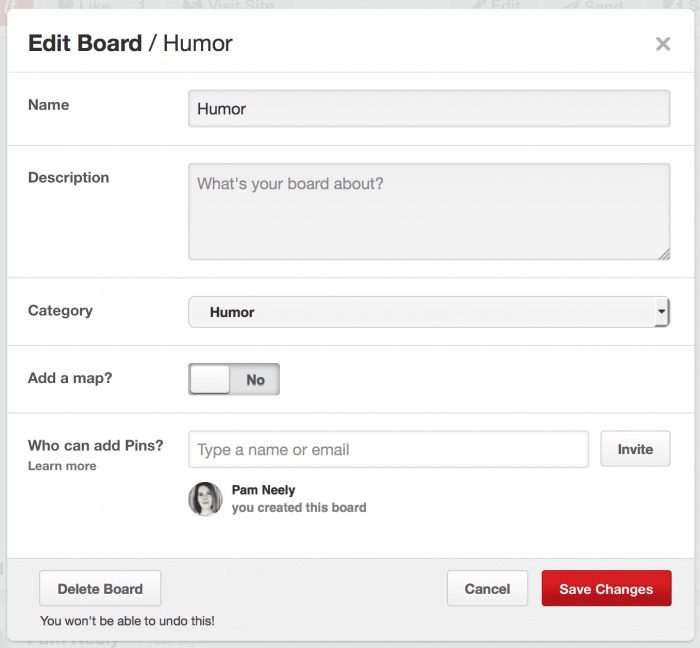
ใส่หมวดหมู่สำหรับบอร์ดของคุณเสมอ และอย่าลืมเพิ่มคำอธิบาย ให้คิดว่าคำอธิบายเป็นเมตาแท็กคำอธิบายสำหรับหน้าเว็บไซต์ ควรมีคำหลัก (แต่ไม่มากเกินไป) คำกระตุ้นการตัดสินใจ (คุณสามารถเพิ่มที่อยู่อีเมลได้) และคำอธิบายที่ถูกต้องเกี่ยวกับสิ่งที่ผู้คนจะพบบนกระดาน กรุณาอย่าหลอกล่อลิงค์
คำอธิบายบอร์ดของคุณสามารถมีความยาวได้สูงสุด 500 อักขระ แต่ควรตั้งเป้าหมายไว้สำหรับบางสิ่งโดยประมาณตราบเท่าที่ทวีต – 150 อักขระหรือมากกว่านั้นถือว่าดี ชื่อบอร์ดก็สำคัญเช่นกัน ใช้คำหลักที่เหมาะสม แต่ติดป้ายกำกับให้ถูกต้องเสมอ
ก่อนที่คุณจะเริ่มสร้างบอร์ดโดยจำใจ ลองจินตนาการถึงเนื้อหาทั้งหมดที่คุณอาจต้องการปักหมุด จากนั้นลดขนาดลงเป็นสิ่งที่คุณคิดว่าจะปักหมุดได้ในเดือนถัดไป เริ่มต้นด้วยบอร์ดเริ่มต้นพื้นฐานที่ดีเพียงสามตัวเพื่อเริ่มสร้างสถานะของคุณ คุณสามารถเพิ่มบอร์ดได้ในภายหลัง เราคงไว้เพียง 3 บอร์ดสำหรับวันนี้ เพราะคุณจะต้องใช้พินอย่างน้อย 5 พินในแต่ละบอร์ด มิฉะนั้นคุณจะมีพื้นที่ว่างดังนี้:

ขณะที่คุณสร้างบอร์ดเพิ่ม ให้วางบอร์ดยอดนิยมไว้ที่แถวบนสุด กระดานแถวแรกเหล่านั้นจะได้รับการคลิกมากที่สุด
5. สร้างพิน
เมื่อคุณสร้างบอร์ดบางส่วนแล้ว ก็ถึงเวลาเริ่มปักหมุด แนวทางปฏิบัติที่ดีที่สุดสำหรับพินมีดังนี้
- ชื่อไฟล์ภาพของคุณถูกใช้ในอัลกอริทึมการค้นหาของ Pinterest ใช้คำหลักในชื่อไฟล์รูปภาพพินของคุณ เช่น “Townville-Spa-Santa-Visit1.jpg” (โปรดทราบว่า Google อาจอ่านว่า “TownvilleSpaSantaVisit1” เป็นคำยาวๆ คำเดียว ยัติภังค์ช่วยแยกแยะคำหลัก)
- ชื่อพินอิมเมจของคุณมีความสำคัญพอๆ กับที่ฟังดู คิดว่าสิ่งนี้เหมือนกับแท็กชื่อบนหน้าเว็บหรือบทความในบล็อก
- พิจารณาการใช้ลายน้ำ บางคนให้เครดิตรูปภาพ (และคุณควรเช่นกัน ทุกครั้งที่ทำได้) แต่ถ้าคุณกังวลเกี่ยวกับการรักษาลิขสิทธิ์ของรูปภาพที่คุณสร้างขึ้น ให้เพิ่มลายน้ำในพินของคุณ คุณสามารถทำได้ในโปรแกรมแก้ไขภาพเกือบทุกชนิด
- ตาม Curalate พินที่ไม่มีใบหน้าจะได้รับการพินซ้ำบ่อยกว่าพินที่มีใบหน้าถึง 23% และพิน ที่มีหลายสีจะได้รับการพินซ้ำมากกว่าพินที่มีสีเดียว สีแดง สีส้ม และสีน้ำตาลได้รับการรีพินมากที่สุด
- หากคุณกำลังขายสินค้า ให้ใส่ป้ายราคา พินที่มีป้ายราคาจะได้รับไลค์เพิ่มขึ้น 36% คุณต้องใช้ "Rich pins" เพื่อดำเนินการนี้ และคุณต้องสมัครเพื่อรับ ไปที่หน้า Rich Pins ของ Pinterest เพื่อเรียนรู้เพิ่มเติม Rich Pins เกี่ยวข้องกับการเพิ่มเมตาแท็กในไซต์ของคุณ
- ใช้คำกระตุ้นการตัดสินใจ ตามที่ผู้เชี่ยวชาญด้านการตลาด Brandon Gaille ปักหมุดด้วยคำกระตุ้นการตัดสินใจได้รับการมีส่วนร่วมเพิ่มขึ้น 80%
- สถิติเกี่ยวกับผู้ใช้ Pinterest แสดงให้เห็นว่าเวลาที่ดีที่สุดในการโพสต์คือเช้าวันเสาร์และระหว่างสัปดาห์ระหว่าง 14.00 น. ถึง 16.00 น. และ 20.00 น. ถึง 23.00 น. คุณควรตรวจสอบระดับกิจกรรมของกลุ่มเป้าหมายเพื่อผลลัพธ์ที่ดีที่สุด
- ลดพื้นหลังของทุกภาพให้เล็กที่สุดเมื่อทำได้ เพื่อดึงความสนใจไปที่เนื้อหา
แนวทางปฏิบัติที่ดีที่สุดสำหรับการปักหมุดมีดังนี้

- อย่าใส่หมุดทั้งหมดของคุณในครั้งเดียว เผยแพร่ให้โพสต์ประมาณวันละครั้ง หรือมากกว่านั้นหากทำได้ คุณสามารถกำหนดเวลาพินของคุณได้จากภายใน Pinterest ตั้งค่าให้โพสต์ทุก 1,440 นาที (นั่นคือ 24 ชั่วโมง) หากคุณต้องการโพสต์หนึ่งรายการต่อวัน
- อย่าใส่พินเดียวกันบนกระดานหลายอัน ฉันรู้ว่ามันดึงดูด แต่นี่ถือเป็นมารยาทที่ไม่ดีใน Pinterest คุณอาจต้องทำข้อยกเว้นบางประการสำหรับกฎนี้ แต่ให้ปฏิบัติตามนั้น – ข้อยกเว้น
- เชื่อมโยงพินของคุณกับเพจเชิงกลยุทธ์ที่เกี่ยวข้องบนไซต์ของคุณ โบนัส: ใช้เครื่องมือสร้าง URL ของ Google Analytics เพื่อเพิ่มพารามิเตอร์แคมเปญที่กำหนดเองให้กับ URL ของคุณ
- ปักหมุดวิดีโอ ได้ คุณสามารถปักหมุดวิดีโอ YouTube ของคุณได้เช่นกัน
วิธีสร้างภาพสำหรับพินของคุณ
รูปภาพพินไม่ได้ถูกจำกัดด้วยความสูง แต่ถูกจำกัดด้วยขนาด พินในหน้าหลักและหน้าบอร์ดของคุณจะมีความกว้าง 236 พิกเซล ทำให้รูปภาพของคุณใหญ่พอที่จะดูดีเหมือนหมุดขยาย ซึ่งมีความกว้าง 735 พิกเซล (และสูงเท่าที่คุณจะสร้างได้)
ตอนนี้คุณรู้แล้วว่าหมุดสุดท้ายของคุณควรมีลักษณะอย่างไร แต่คุณจะทำอย่างไร? คุณสามารถจุดไฟ Photoshop และดำดิ่งลงไป หากคุณรู้จัก Photoshop นั่นอาจเป็นตัวเลือกที่ดีที่สุด แต่ถ้าคุณไม่ใช่มือโปร Photoshop ก็มีทางเลือกดีๆ มากมาย:
สำหรับรูปแบบที่เรียบง่าย:
- แคนวา
- พิคมังกี้
- แชร์เป็นรูปภาพ
- พาวเวอร์พอยท์
สำหรับรูปภาพที่ซับซ้อน เช่น อินโฟกราฟิก:
- อินโฟ.แกรม
- Piktochart
- Visual.ly
มาดูวิธีการสร้างพินด้วย Canva แบบรวดเร็วทันใจกัน เราจะโปรโมตโพสต์บล็อก Canva เริ่มต้นทันทีโดยให้เทมเพลตพินแก่เรา:
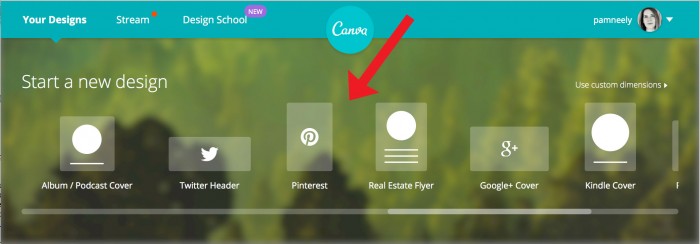
จากนั้น เลือกภาพพื้นหลังจากพื้นหลังที่คุณมีอยู่แล้ว :

ขนาดมัน…

เพิ่มบล็อกข้อความ...
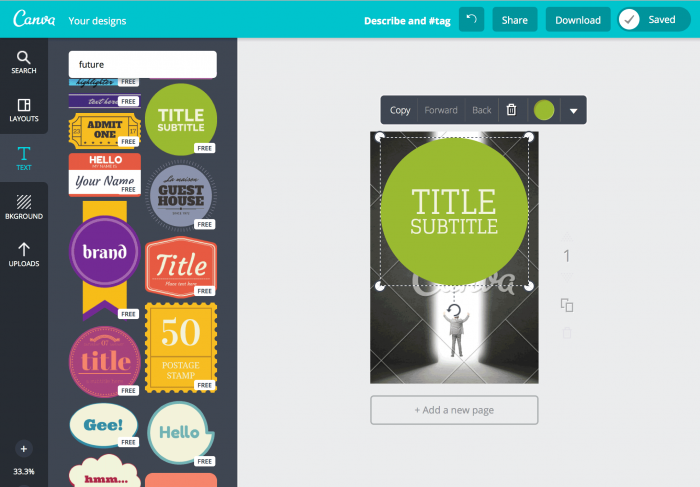
จัดรูปแบบข้อความ…

และดาวน์โหลดเป็นภาพ:
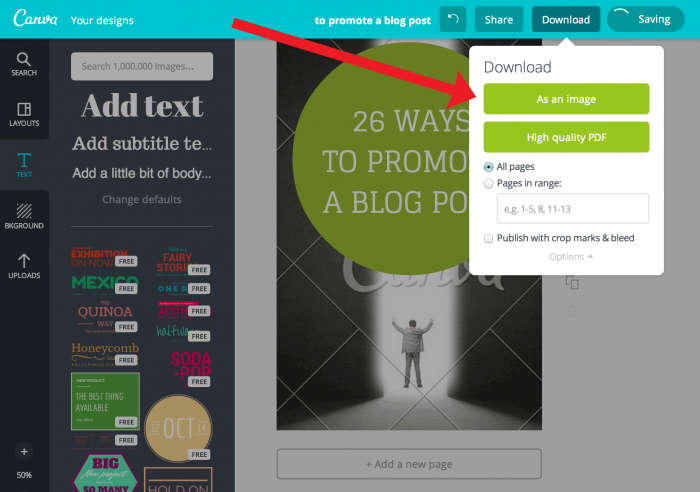
หากต้องการลบลายน้ำในรูปภาพ คุณสามารถจ่ายเงิน 1 ดอลลาร์เพื่อดาวน์โหลดโดยไม่มีลายน้ำ เปลี่ยนชื่อไฟล์ที่ดาวน์โหลดให้ตรงกับคีย์เวิร์ดและชื่อเรื่องของโพสต์:

จากนั้น สร้างบอร์ดสำหรับบล็อกโพสต์ในบัญชี Pinterest ของคุณ จากนั้นคลิก “เพิ่มพิน”:

เลือกเพิ่มพินจากคอมพิวเตอร์ของคุณ เลือกไฟล์...

อัปโหลดและกรอกคำอธิบายสั้นๆ...

แก้ไขหมุดเพื่อเพิ่มลิงค์:
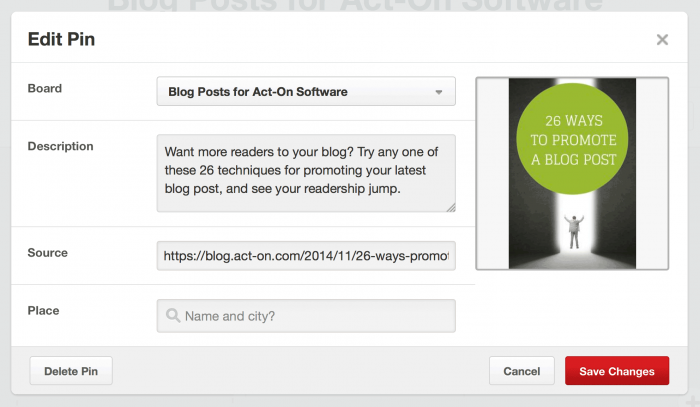
และผลักดันมันให้มีชีวิต มีอยู่ในบอร์ดใหม่ ลิงก์กลับไปที่โพสต์:

ใช้เวลาประมาณ 10 นาที หากคุณสร้างบอร์ด 3 บอร์ด โดยแต่ละบอร์ดมี 5 ภาพ คุณควรใช้เวลาประมาณ 3 ชั่วโมงในการสร้างพิน 15 พิน
6. เข้าร่วมบนกระดาน
ออกไปและเริ่มทำตามกระดานโหล ปักหมุดรูปภาพของผู้อื่นอย่างน้อย 30 รูป แสดงความคิดเห็นอย่างน้อยห้ารายการบนพินของผู้อื่น ไม่มีการโปรโมต
คุณรู้จักอุปมาอุปไมยของปาร์ตี้ในโซเชียลมีเดีย - ไม่มีใครที่จะไปปาร์ตี้และพูดแต่เรื่องของตัวเองและคาดหวังให้คนอื่นสนใจ ขั้นตอนการมีส่วนร่วมนี้คือการที่คุณเดินเข้าไปในปาร์ตี้และกล่าวสวัสดี แนะนำตัวเอง และแบ่งปันบทสนทนาเล็กน้อย ใช้เวลาอย่างน้อยหนึ่งชั่วโมงกับงานนี้
7. เพิ่มปุ่มปักหมุดลงในไซต์ของคุณ
มีปลั๊กอิน WordPress และเครื่องมืออื่น ๆ มากมายเพื่อเพิ่มฟังก์ชันการทำงานของ Pinterest ให้กับเว็บไซต์ของคุณ แต่มาทำให้ง่าย ๆ กันเถอะ เริ่มต้นด้วยเครื่องมือจาก Pinterest เพิ่มปุ่ม Pin it หรือลองสร้างวิดเจ็ต
นี่คือผู้สร้างวิดเจ็ต:

อย่างที่คุณเห็น มีวิดเจ็ตและปุ่มสองปุ่มหลายประเภท ลองเล่นกับสิ่งเหล่านี้เพื่อกำหนดสิ่งที่ดีที่สุดกับไซต์ของคุณ การดำเนินการนี้จะใช้เวลาอย่างน้อยหนึ่งชั่วโมง และอาจรวมเป็นสองชั่วโมง
8. เพิ่มแท็บ Pinterest ในหน้า Facebook ของคุณ
ขั้นตอนสุดท้ายในการปิดวันของคุณ: เพิ่มแท็บ Pinterest ในหน้า Facebook ของคุณ ขั้นแรก ตรวจสอบให้แน่ใจว่าคุณลงชื่อเข้าใช้ทั้งบัญชี Pinterest และ Facebook ของคุณ และคุณได้รับอนุญาตให้เพิ่มแอพไปยังเพจ Facebook ไปที่ Facebook เลือกเพจ Facebook เพื่อเพิ่มแอพ Pinterest จากนั้นคลิก “Add Page Tab”

ตอนนี้คุณมีแท็บแล้ว!

คลิก “ตกลง” ผ่านช่องอนุญาตการโพสต์ทั้งสองช่อง จากนั้นป้อนชื่อผู้ใช้ Pinterest ของคุณในหน้าจอนี้ นั่นคือการเปลี่ยนแปลงเดียวที่คุณต้องทำในหน้านี้

คลิก “บันทึกการตั้งค่า” จากนั้นคลิกลิงก์ “ดูแท็บ Facebook” ที่มุมซ้ายบน

ตอนนี้คุณจะเห็นหน้าบัญชี Pinterest ฝังอยู่ในหน้า Facebook ของคุณ

แค่นั้นแหละ! มีอะไรให้ทำอีกมากมายกับบัญชี Pinterest ของคุณ คุณสามารถใช้การวิเคราะห์ธุรกิจ เพิ่มจำนวนผู้ติดตามของคุณ เพิ่ม Rich Pins หรือใช้บอร์ดกลุ่ม แต่นั่นก็เพียงพอสำหรับวันอื่น Pinterest เป็นบ้านหลังใหญ่ที่มีพื้นที่มากมายให้ธุรกิจของคุณเติบโต หวังว่าด้วยความช่วยเหลือจากหลักสูตรเร่งรัดของ Pinterest นี้ คุณก็ก้าวเข้ามาแล้ว 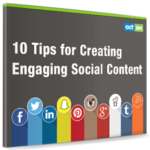
ต้องการความช่วยเหลือในการสร้างและส่งเสริมเนื้อหาโซเชียลของคุณหรือไม่? อ่าน eBook เล่มนี้เพื่อรับเคล็ดลับ 10 ประการในการสร้างเนื้อหาทางสังคมที่น่าสนใจ
